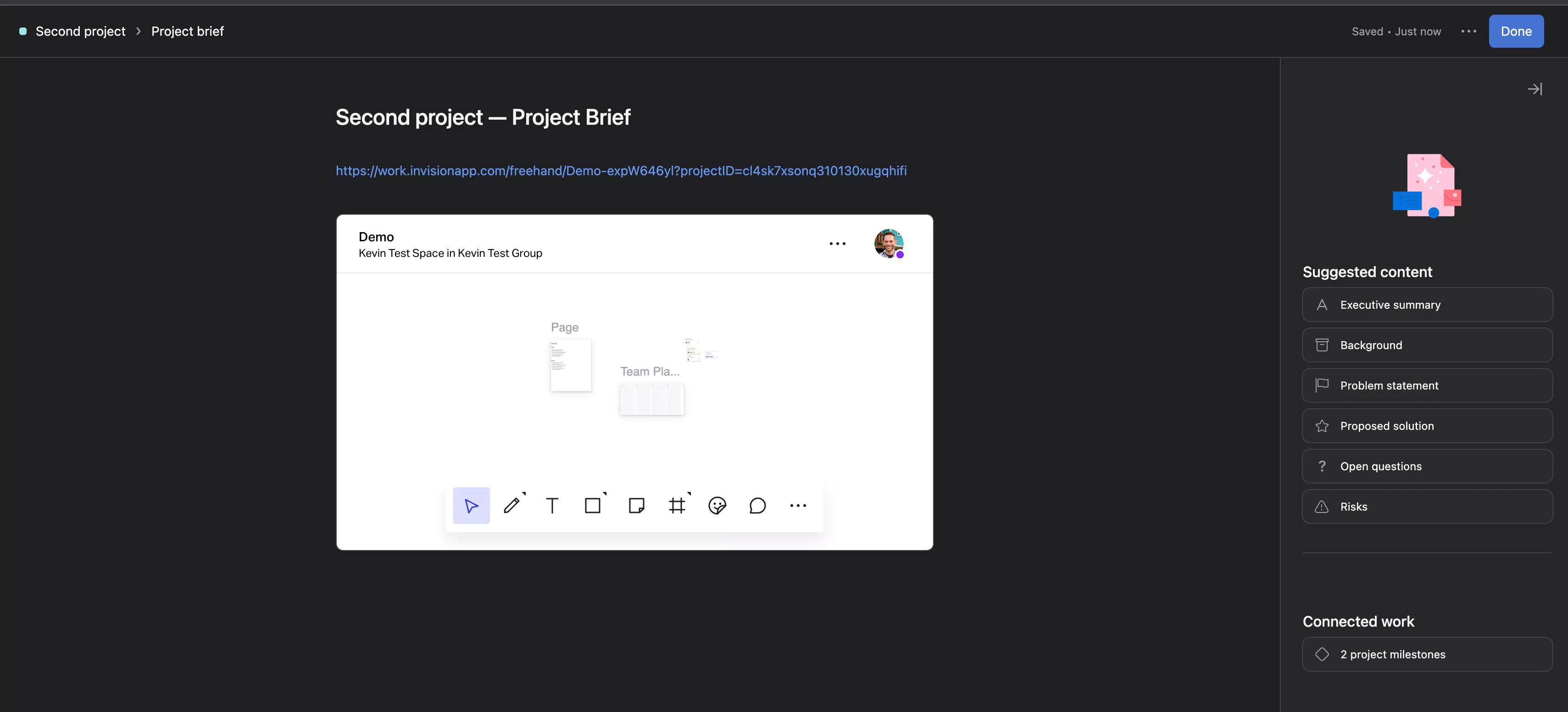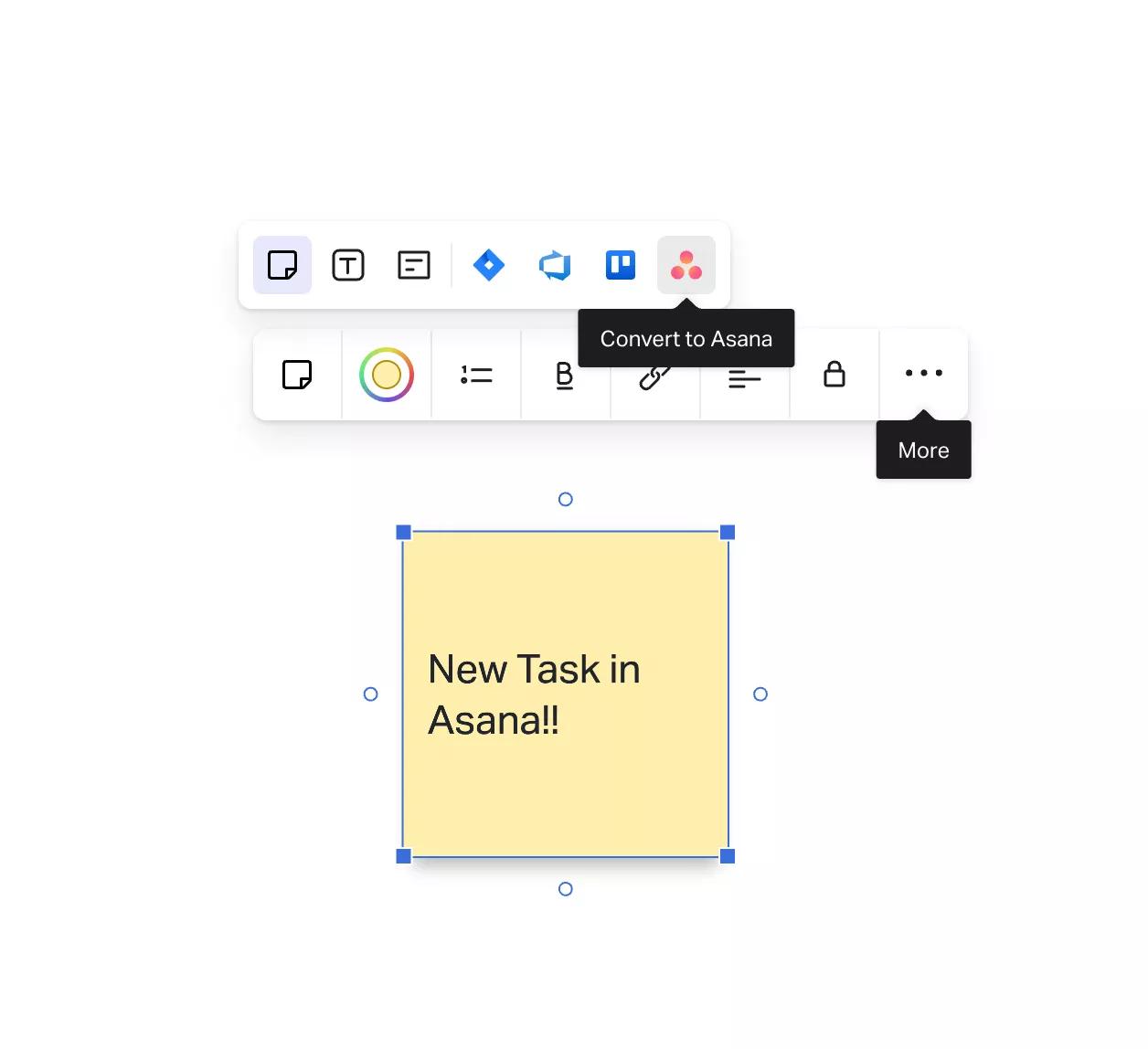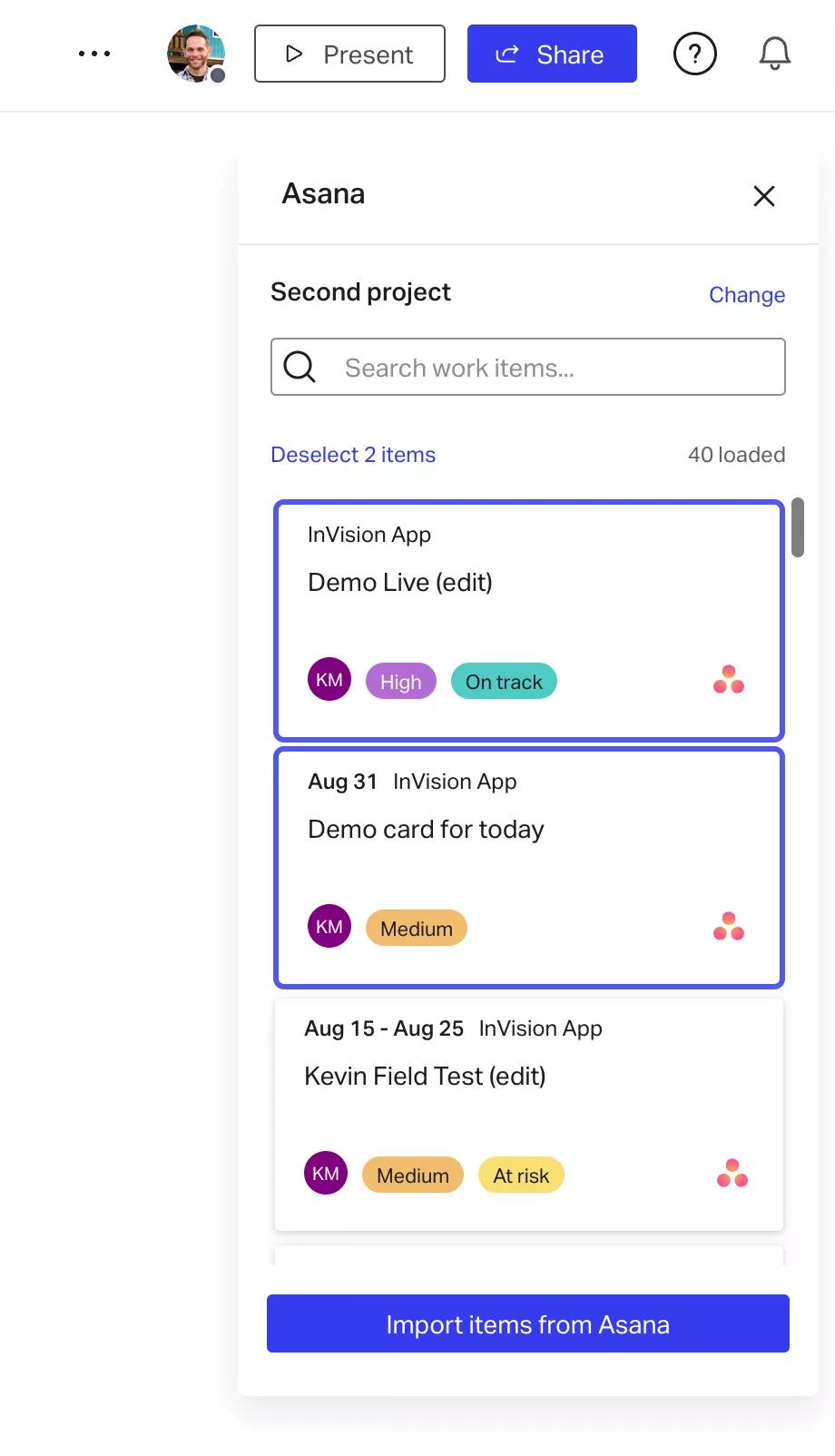InVision + Asana
Förena dina arbetsflöden för design och utveckling med Asana och InVision.
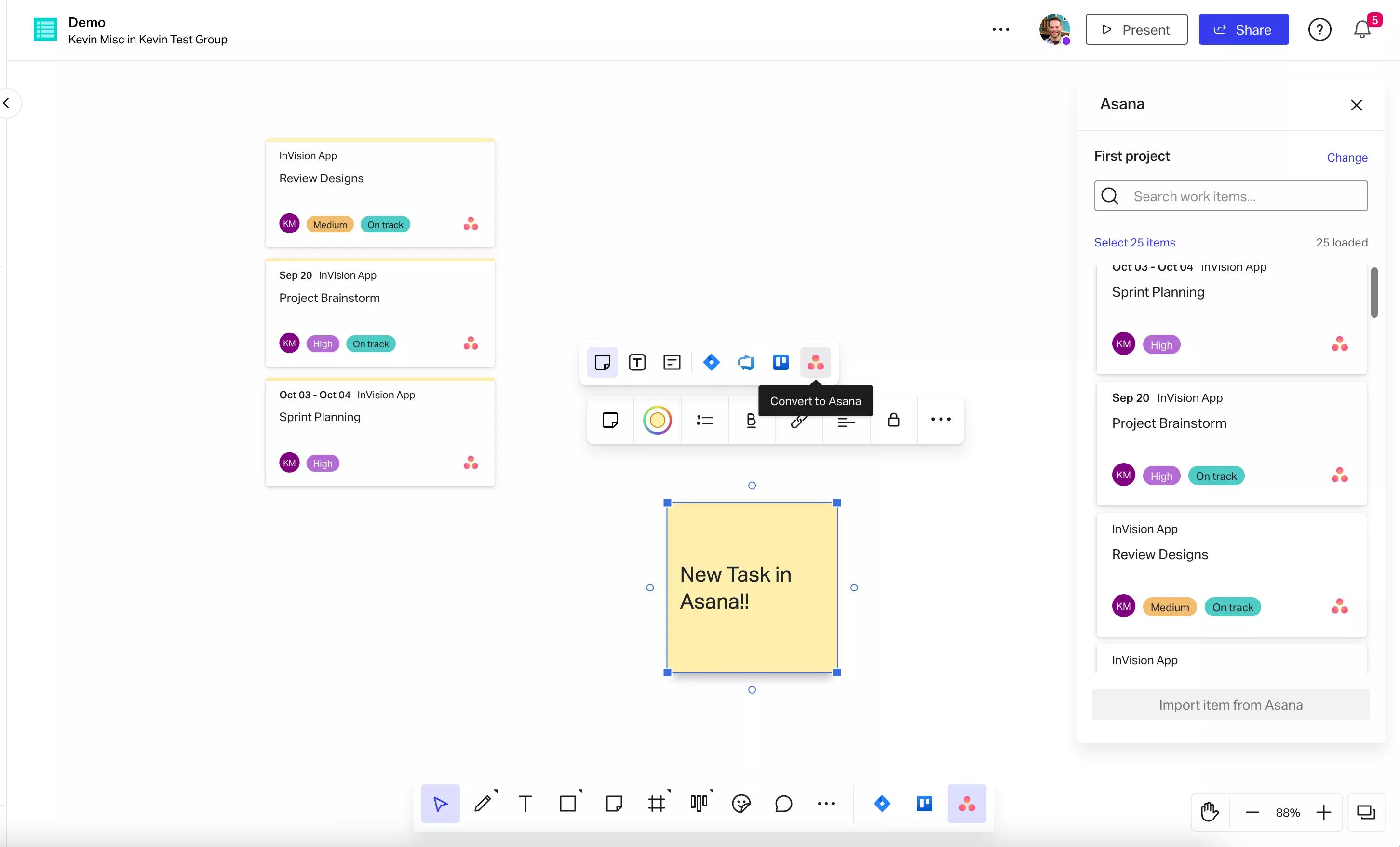
Vad är InVision?
InVision är en formbar samarbetsplattform för allt ditt arbete. Freehand är deras flaggskeppsprodukt som med sin samarbetstavla gör arbetet mer sammanhängande, kreativt, inkluderande och kraftfullt. InVision är en plats där olika team kan samlas, organisera sig, mötas, brainstorma och föra arbetet framåt.
Varför InVision + Asana?
Produktdesign och produktutveckling är inte ett arbete på löpande band. Det är mer en dynamisk process som bygger på feedback, samarbete, testning och revidering efter revidering. Det är därför det är så viktigt att kunna se formgivningens hela sammanhang och ha tillgång till den allra senaste versionen i realtid.
Asana-tillägget för Freehand för med sig Asanas flexibla projekthantering till Freehands oändliga tavla. Ha mer inkluderande och samarbetsinriktade planeringsmöten och hantera projekt för varumärke, design, verksamhet, evenemang och marknadsföringsteam.
Genom att integrera Freehand sömlöst med Asana maximerar man tidshanteringen och minskar behovet av att växla mellan olika uppgifter. Samarbeta med teamet i Freehand och bädda sedan in Freehand i ett Asana-projekt för att ge ditt team hela sammanhanget och tillgång till den senaste informationen.
Ansluta InVision + Asana
Bädda in Freehand i en Asana-projektsammanfattning, importera uppgifter och milstolpar till Freehand och skapa Asana-uppgifter från klisterlappar och kort i din Freehand-tavla.
Bädda in Freehand i Asana-uppgifter:
- Öppna InVision-filen och kopiera URL:en.
- Öppna projektet i Asana där du vill bädda in en InVision-fil.
- Gå till fliken Översikt.
- Klicka på Skapa projektsammanfattning i avsnittet Nyckelresurser (om det redan finns en projektsammanfattning kan du klicka var som helst på titeln).
- Klicka på Redigera uppe till höger i sammanfattningen.
- Klicka där du vill bädda in i sammanfattningen.
- Klistra in InVision-URL:en så visas en förhandsgranskning nedanför.
- Du kan också klicka på +-ikonen på den vänstra sidan av linjen där du befinner dig och välja Andra media.
- Klistra in URL:en i rutan och klicka på Bädda in.
Importera Asana-uppgifter och milstolpar till Freehand:
- Logga in på InVision och öppna Freehand.
- Klicka på ”More •••” i det nedre verktygsfältet och välj Asana. Asana-rutan visas.
- Klicka på ”Authorize”. Ett nytt fönster öppnas.
- Logga in på Asana.
- Klicka på på Tillåt.
Nu ska du välja din Asana-arbetsyta och ditt Asana-projekt.
- Klicka på Arbetsyta och välj en arbetsyta. Om arbetsytan innehåller många projekt kan det ta flera sekunder för tillägget att ladda innan du kan fortsätta.
- Klicka på Projekt och välj ett projekt.
- Klicka på Fortsätt. Alla uppgifterna i projektet du har valt visas i Asana-rutan.
Skapa Asana-uppgifter från klisterlappar och kort i Freehand
För att skapa en ny Asana-uppgift från klisterlappar eller kort i Freehand:
- Klicka på en klisterlapp eller ett kort i Freehand. En snabbmeny visas ovanför objektet.
- Klicka på ”More •••” och välj ”Convert to Asana”. Asana-rutan visas.
- Granska arbetsytan och projektet som du har valt. Om du vill ändra något gör du det nu.
- Klicka på ”Resource type” och välj typ.
- Klicka på ”Continue”.
- Om du vill kan du ange tilldelad person, startdatum och slutdatum.
- Klicka på ”Create Work Item”.
- Klisterlappen eller kortet är nu ett Asana-kort. Alla ändringar du gör i uppgiften i Asana kommer att visas live på kortet i Freehand.
För att öppna uppgiften i Asana klickar du på Asana-logotypen längst ned till höger på kortet.
Byta till en annan arbetsyta och ett annat projekt
Varje gång du öppnar Asana-tillägget visas den arbetsyta och det projekt du senast valde som standard. Du kan när som helst byta arbetsyta och projekt.
För att byta till en annan arbetsyta och ett annat projekt:
- Klicka på ”Change” intill det nuvarande projektnamnet i rutan för Asana-tillägget.
- Välj en ny arbetsyta och ett nytt projekt.
- Klicka på ”Continue”.
Ta reda på mer och få support
Ta reda på mer om hur man använder Invision + Asana-integreringen i InVision-supportguiden.
Om du har frågor, feedback eller behöver support kan du kontakta InVisions supportteam.
Det är enkelt att samarbeta med Asana
Från den lilla detaljen till den stora helheten hjälper Asana till att organisera teamarbetet för att alla ska veta vad, varför och hur. Det är gratis att komma igång med Asana. Plattformen är enkel att använda och tillräckligt kraftfull för att styra hela ditt företag. Läs mer om Asana i dag.